
תוכן עניינים:
- מְחַבֵּר John Day [email protected].
- Public 2024-01-30 09:14.
- שונה לאחרונה 2025-01-23 14:46.



שלום לכולם, זו ההדרכה הרשמית הראשונה שלי ב- Instructable.com, אני מאוד נרגש מהפרויקט הראשון שלי!
היום אראה לך כיצד לחבר מודול Arduino ו- Bluetooth. Arduino תתקשר עם לוח המודולים של Bluetooth HC-06 באמצעות תקשורת טורית. (הדרכה זו גם עובדת ללא HC-05)
צפו במבוא כאן
מודול ה- Bluetooth בו נשתמש היום הוא HC-06 שהוא ידוע וזול. (קיבלתי את שלי ב -2 $ מ- aliexpress)
האפליקציה שלנו עדיין בתהליכי בדיקה, לכן אנו ממליצים לשלוח דוא"ל לכתובת: [email protected] אם יש לך בעיות טכניות או שחווית בעיות מסוימות. תודה רבה על ההבנה
מהו HC-06?
HC-06 הוא מודול Bluetooth עבדים מסוג Bluetooth 2 המיועד לתקשורת טורית אלחוטית שקופה. ברגע שהוא מזווג להתקן Bluetooth ראשי כגון מחשב, סמארטפונים או טאבלט, פעולתו הופכת שקופה למשתמש. כל הנתונים המתקבלים דרך הקלט הטורי מועברים באופן מיידי באוויר. כאשר המודול מקבל נתונים אלחוטיים, הוא נשלח החוצה דרך הממשק הטורי בדיוק במקום בו הוא מתקבל. אין צורך כלל בקוד משתמש ספציפי למודול ה- Bluetooth בתוכנית מיקרו -בקר המשתמש.
אנו נשתמש גם בתקשורת סדרתית לפרויקט היום. עבור Arduino, זה כברירת מחדל סיכות RX ו- TX (D0, D1)
למידע נוסף בקר:
לאחר קריאת הוראה זו תוכל:
1) חבר לוח Arduino עם כל טלפון אנדרואיד באמצעות Bluetooth ושולח/קבל נתונים.
2) בנה פרויקט וקרא ערכים מחיישנים באופן אלחוטי
3) בנה אוטומציה ביתית או רובוט בשליטה אלחוטית.
שלב 1: חלקים ורכיבים



נזדקק לחלקים הבאים:
- 1x לוח Arduino (אני אשתמש ב- Arduino UNO)
- 1x מודול Bluetooth HC-06 או HC-05
- 1x לד מכל צבע (השתמשתי בכחול 5 מ"מ)
- נגד 220Ω
- קרש לחם ומגשרים
- (אופציונלי) סוללת 9V
שלב 2: חיבורים וסכמטיים


בוא נבנה!
המעגל פשוט וקטני מאוד, כך שיש לבצע רק כמה חיבורים.
כל החיבורים והסכימות החשובים מוצגים בתמונה למעלה.
חבר את הקצה השלילי של לד ל- GND עם נגד 220Ω ואת הקצה החיובי לפין דיגיטלי 2.
שלב 3: קוד Arduino ותקשורת סדרתית

העלה את הסקיצה הבאה לארדואינו באמצעות כבל USB.
אל תשכח לנתק את מודול HC-06 לפני העלאת הסקיצה!
למה?
הפינים של HC-06 (RX ו- TX) משתמשים בסיכות של Arduino Uno לתקשורת עם מחשב. ללוח המסוים הזה יש רק סיכות סידורי חומרה אחת וחיבור אליו משהו תוך העלאת סקיצה תיצור התנגשות. הורד
הסבר קוד:
- ראשית, הכרזנו על קבוע (קבוע, שלא ניתן לשנותו בהמשך) מספר שלם עבור לד, שנמצא בסיכה 2
- בהתקנה () התחלנו תקשורת סדרתית עם קצב שידור של 9600 והגדרנו את ה- LED כפלט
- בלולאה (), בכל פעם שהתוכנית חוזרת אנו קוראים Serial with Serial.read () ואנו מאחסנים כדמות אחת במשתנה הנקרא "c"
- אנו מוסיפים מספר הצהרות אם/אחרת כדי לבדוק אם ה- "c" הוא 'a' או 'b'
- אם החריטה היא 'א' אנו מדליקים את הלייד, אם החרטום 'ב' אנו מכבים את הלייד
- הוספנו עיכוב קטן לקריאות
עכשיו אנחנו מוכנים לשלב האחרון!
שלב 4: חבר את Arduino למכשיר אנדרואיד



הורד כעת את האפליקציה הבאה: Bluetooth חכם - Arduino Bluetooth Serial ⚡
קישור:
Bluetooth חכם היא אפליקציה המאפשרת לך להשתמש בטלפון שלך לתקשר עם מודול ה- Bluetooth או הלוח שלך, בצורה הקלה והפשוטה ביותר. זה פותח דלת לדרכים בלתי מוגבלות לשלוט בפרויקטים שלך DIY. Bluetooth חכם מציע דרכים רבות ושונות כיצד לשלוח נתונים למודול שלך.
ל- Bluetooth חכם יש את התכונות הבאות:
- חיבור מהיר למודול שלך
- שלח וקבל נתונים מהמודול שלך
- שליטה בסיכות הדיגיטליות וה- PWM של המקלט
- נושא כהה ובהיר
- פריסות שליטה שונות למטרות שונות
- ממשק משתמש מודרני ומגיב
- לחצנים ומתגים הניתנים להתאמה אישית
- הטמעה של פרויקט ה- RC של רכב ה- DIY שלך עם לוח משחקים יפהפה
- שלוט בקלות ברצועות ה- RGB LED שלך עם מחוונים
- מכבה את Bluetooth באופן אוטומטי כאשר הוא סגור כדי לחסוך בחיי הסוללה
- שורת פקודה (מסוף)
במדריך זה אנו משתמשים בכרטיסייה הראשונה עם לד גדול, מספיקה מספיק לשליחת שתי תווים.
בתמונות הבאות אראה לך כיצד להשתמש באפליקציה. אני אראה לך כיצד לחפש מכשירים קרובים, כיצד להתאים את המודול שבו אנו משתמשים וכיצד להגדיר את הנתונים שנשלחו מהאפליקציה. אם אתה מרגיש מבולבל, עצור וחזור לשלבים הקודמים עד שתגרום לזה לפעול. עם זאת, אם עדיין יש לך בעיות הודע לי על [email protected], אגיב תוך 24 שעות:)
- פתח את האפליקציה, החלק דרך המבוא, לחץ על כפתור SEARCH וחפש מכשירים קרובים
- כאשר המכשיר שלך נמצא, בחר אותו על ידי לחיצה עליו
- בחר נושא מועדף (כהה או בהיר) והחזק את הלחצן שבחרת
- המתן לחיבור, אם הוא נכשל, נסה להתחבר מחדש
- לאחר חיבור מוצלח, הקש על הלייד הגדול בכרטיסייה הראשונה (לד) ובדוק את הנורית המחוברת ל- Arduino שלך אם היא מהבהבת
- אם הכל עובד ואתה רוצה לערוך את הנתונים שנשלחו ל- Arduino, לפתוח עוד תכונות ולתמוך בי, לרכוש פרימיום, אני אשמח מאוד:)
זה אמור להיות זה.
אל תשכח לדרג ולהשאיר משוב נחמד. תודה ולהתראות בהדרכה הבאה:)
אנא תמך בפרויקט הזרוע הרובוטית שלי כאן: לחץ כאן!
מוּמלָץ:
אוטומציה מדוברת -- אודיו מאת Arduino -- אוטומציה מבוקרת קול -- מודול בלוטות 'HC - 05: 9 שלבים (עם תמונות)

אוטומציה מדוברת || אודיו מאת Arduino || אוטומציה מבוקרת קול || מודול בלוטות 'HC - 05: …………………………. אנא הירשם לערוץ היוטיוב שלי לסרטונים נוספים …. …. בסרטון זה בנינו אוטומציה מדוברת .. כאשר תשלח פקודה קולית באמצעות הנייד, היא תפעיל מכשירים ביתיים ותשלח משוב
שחזור מודול בלוטות 'לא מוגדר HC-06: 4 שלבים

שחזר מודול בלוטות 'לא מוגדר HC-06: מתוך מקסימליזם טהור, הגדרתי את מודול הבלוטות' של HC-06 (עבד) לקצב שידור של 1,382,400 שידור באמצעות הפקודה AT+BAUDC. מאז שהארדואינו המחובר אליו לא הצליח להשתמש במודול עם ספריית SoftwareSerial. ניסיתי לשחזר
שליטה קולית - Arduino + Ethernet Shield (מודול) Wiznet: 5 שלבים
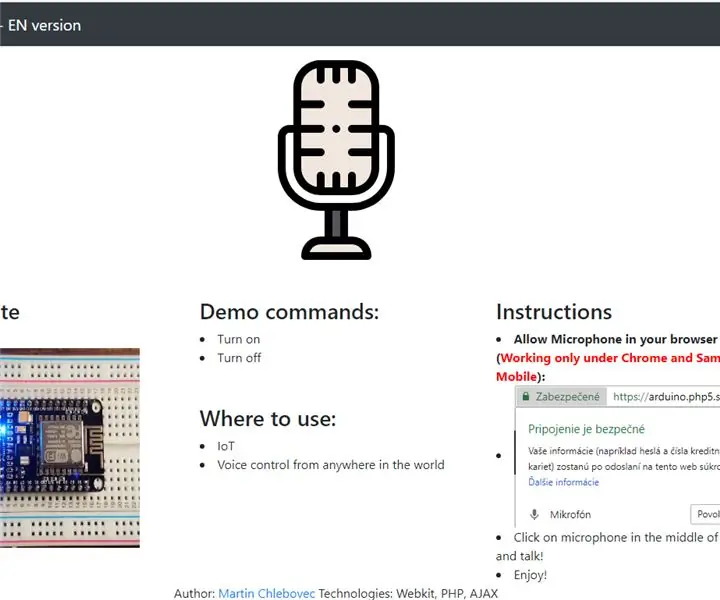
שליטה קולית - Arduino + Shield Ethernet (מודול) Wiznet: ברוכים הבאים! במדריך זה אראה לך כיצד לשלוט בארדואינו באמצעות הקול הישיר שלך מהדפדפן שלך בשפה הלאומית שלך. טכנולוגיה זו מאפשרת לך להשתמש בכל שפה עולמית עם אזור. לדוגמה הדרכה זו תשתמש בלוקליזציה
שליטה על בהירות הנורית באמצעות מודול Arduino ו- Bluetooth (HC-05): 4 שלבים

שליטה על בהירות LED באמצעות מודול Arduino ו- Bluetooth (HC-05): מבוא במדריך זה אנו הולכים לשלוט על בהירות ה- LED באמצעות Arduino UNO, מודול Bluetooth (HC-05) ויישום אנדרואיד ל- Bluetooth (מסוף Bluetooth)
מהבהב LED באמצעות ESP32 NodeMCU WiFi ומודול מודול בלוטות ': 5 שלבים

מהבהב LED באמצעות ESP32 NodeMCU WiFi ומודול מודול Bluetooth: תיאור NodeMCU היא פלטפורמת IoT של קוד פתוח. הוא מתוכנת באמצעות שפת הסקריפטים Lua. הפלטפורמה מבוססת על פרויקטים קוד פתוח של eLua. הפלטפורמה משתמשת בהרבה פרויקטים של קוד פתוח, כגון lua-cjson, spiffs. NodeMc ESP32 זה
